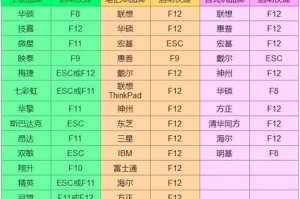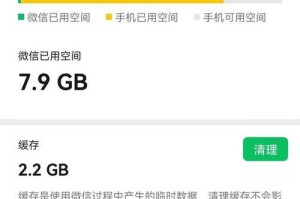在使用Windows7操作系统的过程中,由于各种原因可能导致系统运行变慢、出现错误或者存在安全隐患。这时候,我们可以使用镜像重装系统来恢复操作系统的原始状态,以达到解决问题、提升性能和安全性的目的。本文将详细介绍如何使用镜像重装Win7系统的步骤和注意事项。

准备工作
1.确保你已经备份了所有重要的个人文件和数据。
2.下载合适的Windows7镜像文件,并保存在一个可访问的位置。
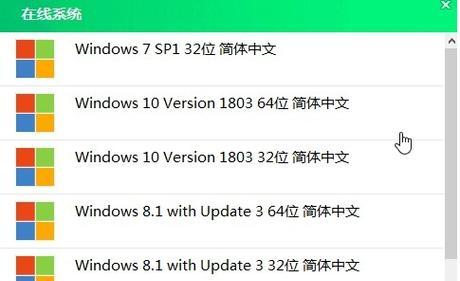
3.准备一个可用的USB闪存驱动器或者刻录一张DVD来存储Win7系统镜像文件。
制作启动盘
1.使用合适的软件将Win7镜像文件写入USB闪存驱动器或者刻录到DVD上。
2.将USB闪存驱动器或者DVD插入需要重新安装Win7系统的计算机。

进入系统安装界面
1.在计算机启动时,按下相应的快捷键进入BIOS设置界面。
2.将启动顺序更改为USB闪存驱动器或者DVD驱动器。
3.保存设置并重启计算机,系统将从USB闪存驱动器或者DVD中启动。
安装Win7系统
1.在系统安装界面中,选择适当的语言、时区和键盘布局。
2.点击“安装”按钮开始安装过程。
3.同意许可协议并选择“自定义”安装类型。
分区和格式化硬盘
1.在分区界面中,选择需要安装Win7系统的磁盘。
2.点击“新建”按钮创建一个新的分区。
3.根据个人需求设置分区的大小。
系统安装和设置
1.选择所创建的分区并点击“下一步”开始安装Win7系统。
2.系统会自动进行安装过程,并在安装完成后重新启动计算机。
3.根据提示设置用户名和密码等基本信息。
安装驱动程序
1.下载并安装计算机硬件所需的驱动程序。
2.通过设备管理器查找未安装的设备并安装相应的驱动程序。
3.重启计算机使驱动程序生效。
更新Windows
1.打开Windows更新功能,下载并安装所有可用的更新。
2.根据个人需求选择是否自动更新系统和应用程序。
安装常用软件
1.下载并安装个人常用的软件,如浏览器、办公套件等。
2.安装防病毒软件和其他安全工具来保护计算机。
恢复个人文件和数据
1.将之前备份的个人文件和数据复制到新安装的系统中。
2.验证文件和数据的完整性,并进行必要的整理和备份。
优化系统设置
1.配置系统的外观、桌面背景和屏幕保护等个性化设置。
2.禁用不需要的启动项和服务,以提高系统性能。
3.定期清理临时文件、回收站和无用的程序以释放磁盘空间。
备份系统镜像
1.在系统设置完毕后,制作一个系统镜像备份。
2.将系统镜像保存在可靠的存储介质上,以备将来需要恢复系统时使用。
设置系统恢复点
1.创建系统恢复点以便在系统出现问题时可以快速还原到之前的状态。
2.定期创建新的系统恢复点来保持系统的稳定性和可靠性。
修复操作系统问题
1.在使用过程中,如果遇到操作系统问题,可以使用Win7系统安装盘进行修复。
2.根据系统提示选择相应的修复选项,如修复启动问题、修复系统文件等。
通过使用镜像重装Win7系统,我们可以解决系统运行缓慢、错误和安全隐患等问题,同时提升系统性能和可靠性。重装系统虽然操作步骤较多,但只要按照本文所述的步骤一步步操作,就能够顺利完成。记得在操作前备份重要文件,并谨慎选择安装和配置选项。希望本文对大家在使用镜像重装Win7系统方面有所帮助。